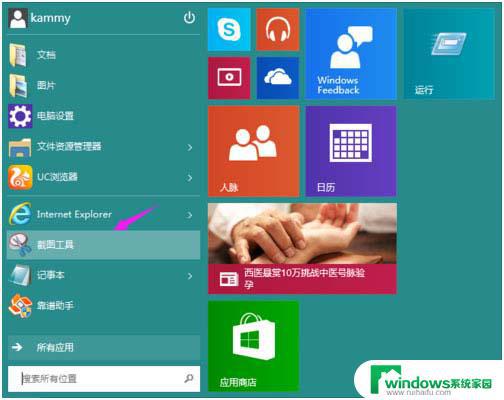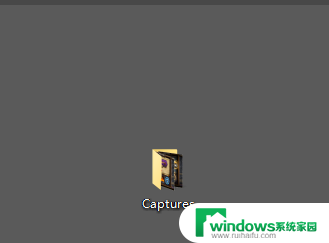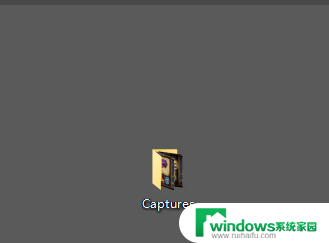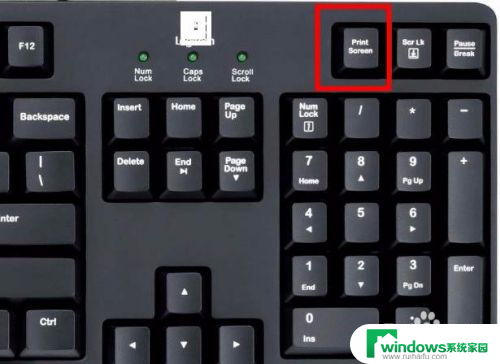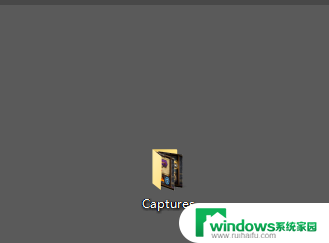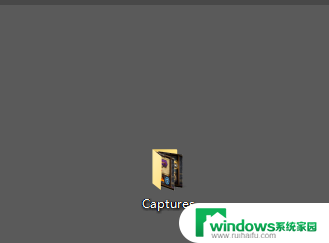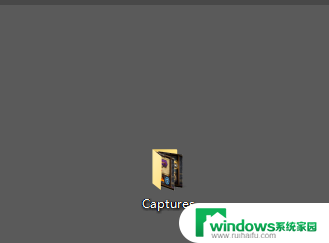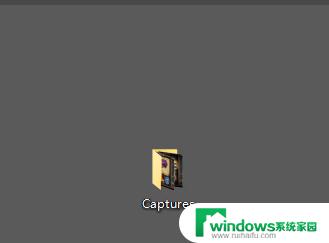电脑快速截图保存 win10截屏后如何快速保存到剪贴板
更新时间:2023-07-10 16:36:04作者:xiaoliu
电脑快速截图保存,电脑使用中,经常需要截取屏幕上的一部分内容,这时候就需要使用截屏功能,然而使用原生的Win10截屏工具保存截图时,常常需要打开文件夹手动选择文件保存位置,比较麻烦。那么在Win10截屏后如何快速保存到剪贴板呢?下面就来介绍一种简单的方法。
操作方法:
1.打开电脑,使桌面停留在需要截图保存的界面。

2.按住键盘上的PrtSc快捷键,笔记本键盘与机械键盘稍有区别,按下后可以获得该界面的截图。此时截图停留在剪切板上。


3.打开画图工具,或word等可以粘贴图片的软件。通过使用Ctrl+V或右键粘贴,可以获得刚刚的截屏图片。
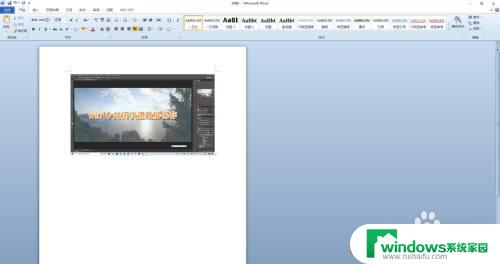

4.若需要直接通过快捷键保存截屏图片,可以在需要截屏的时候。按下win+PrtSc键,快速保存图片在系统的默认图片文件夹中。
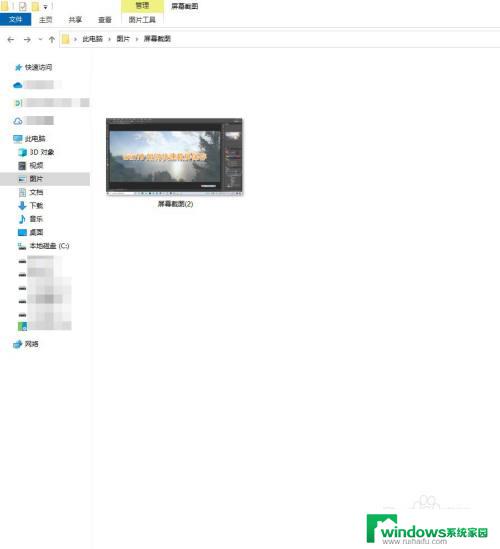
5.一般默认的保存位置为C:\Users(或是“用户”)\电脑的用户名\Pictures 这个文件夹中。
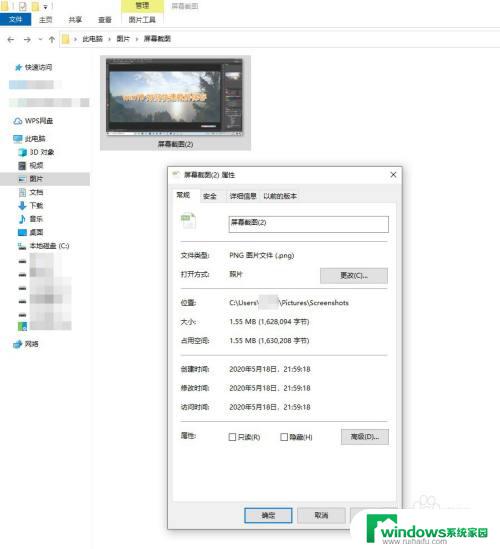
以上就是电脑快速截图保存的全部内容,如果您还有不清楚的地方,请参考以上步骤进行操作,希望本文对您有所帮助。